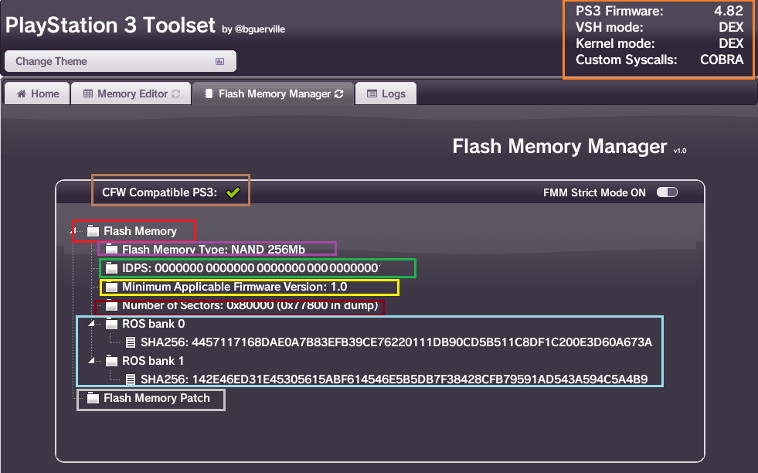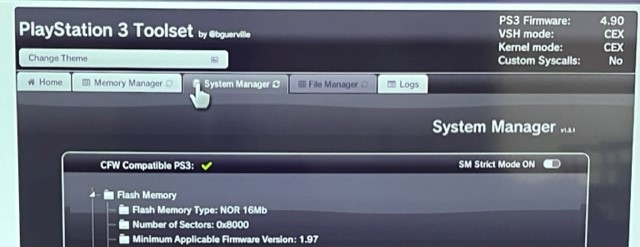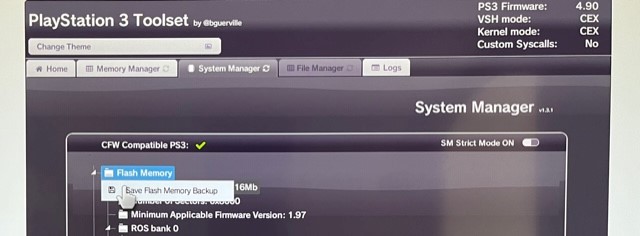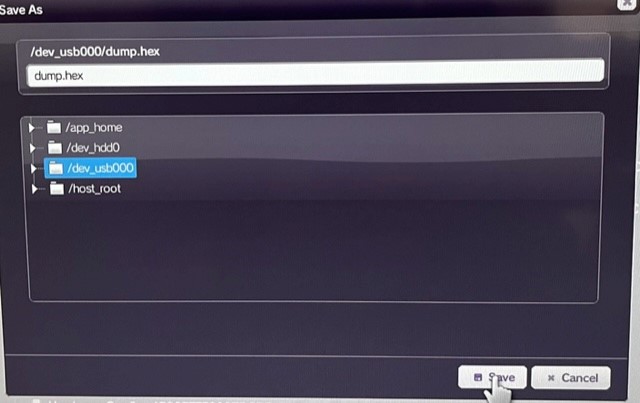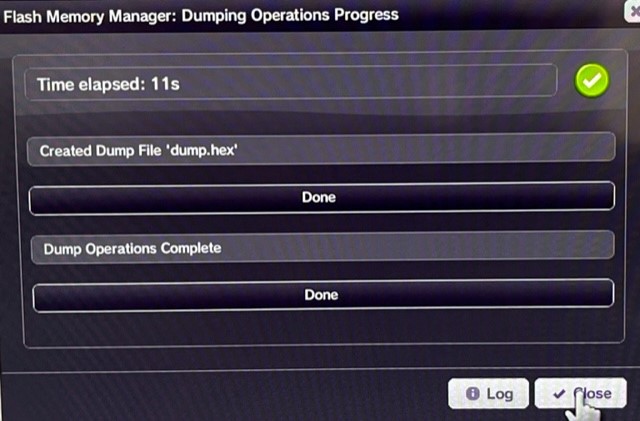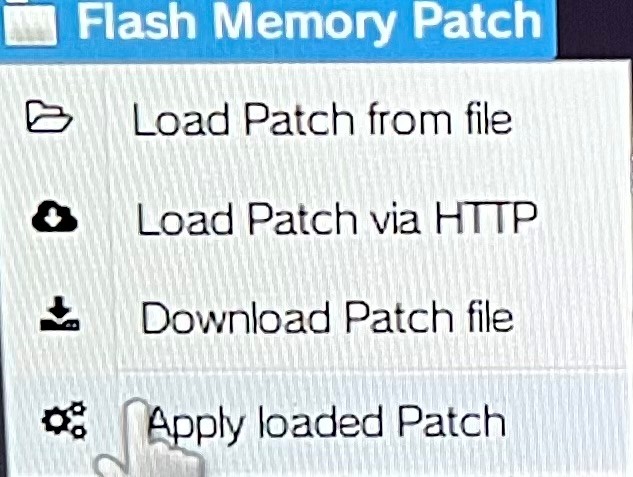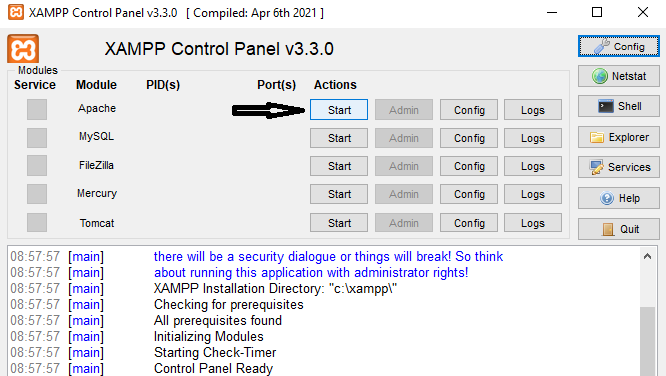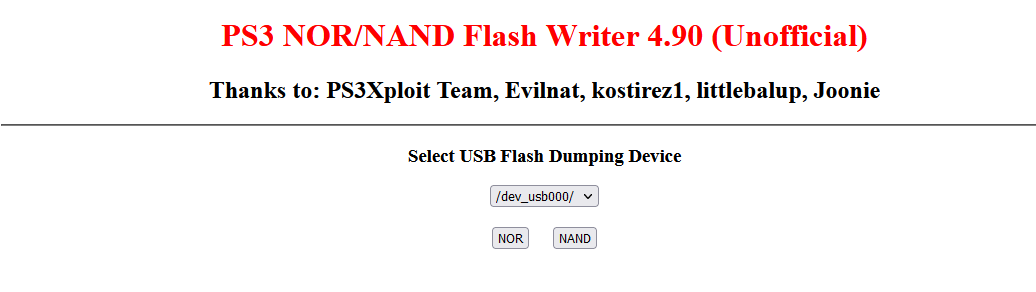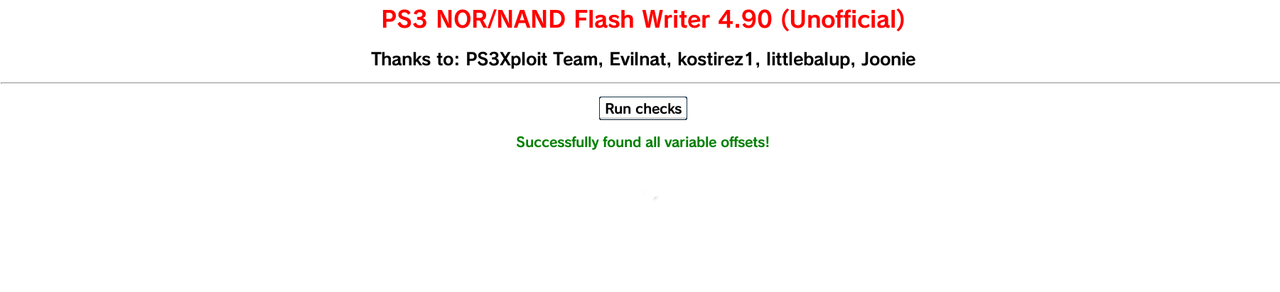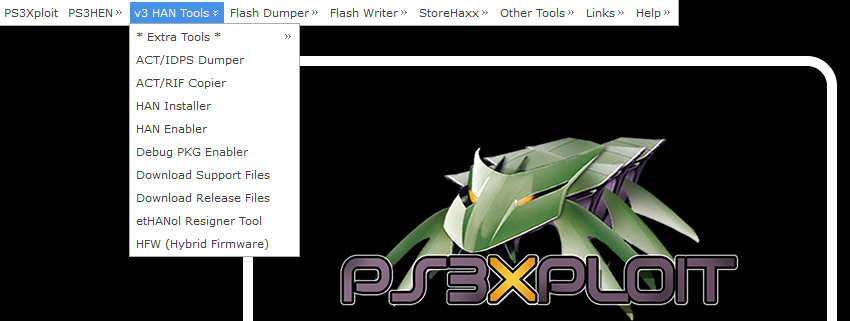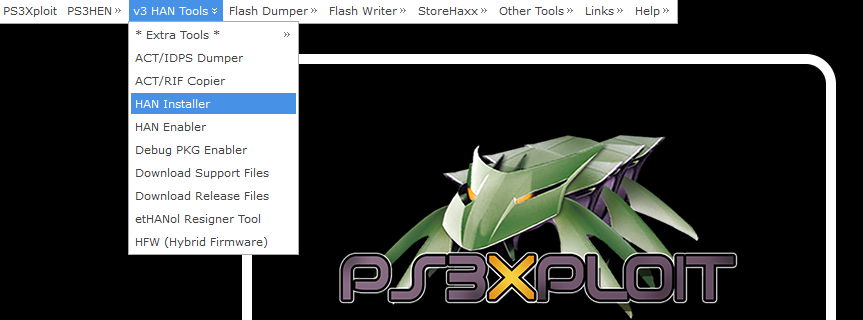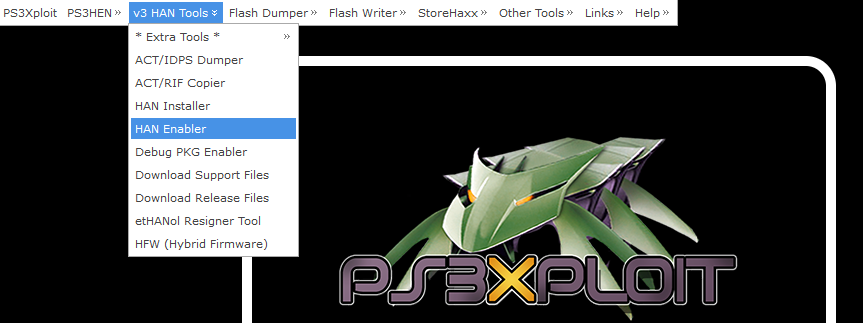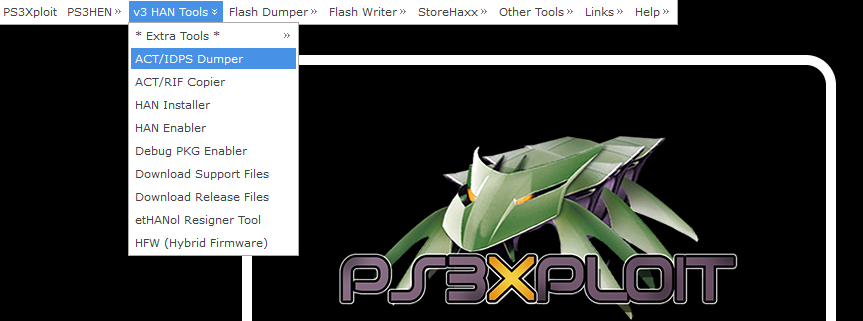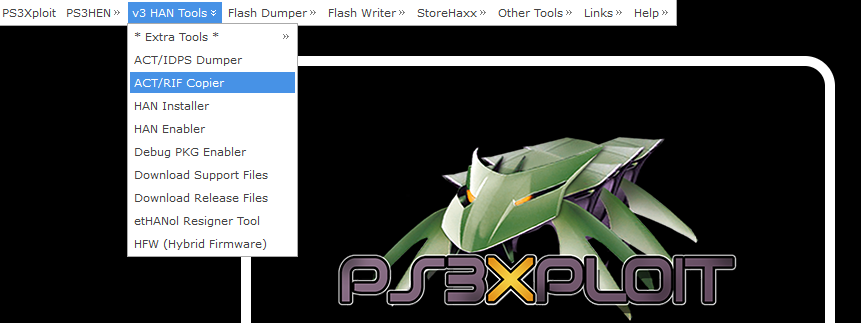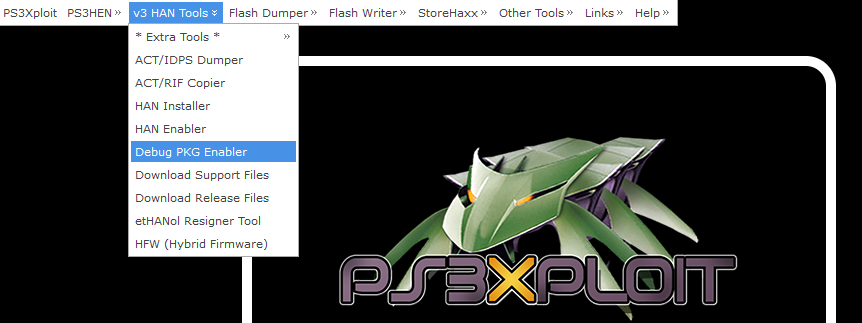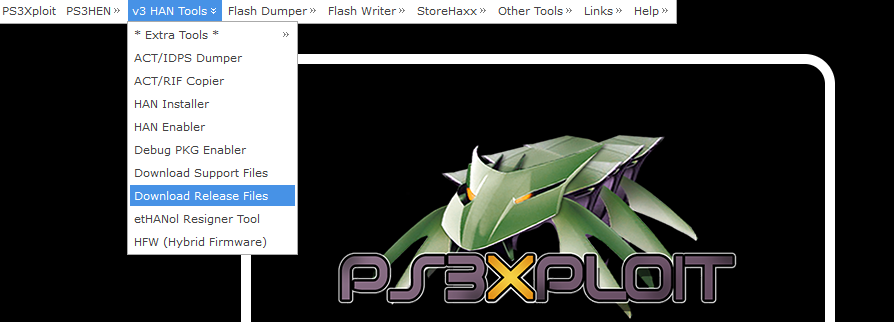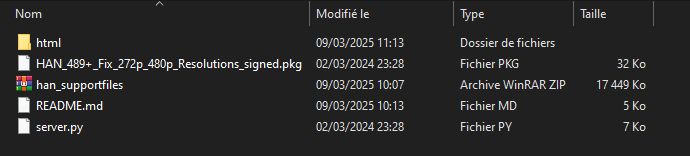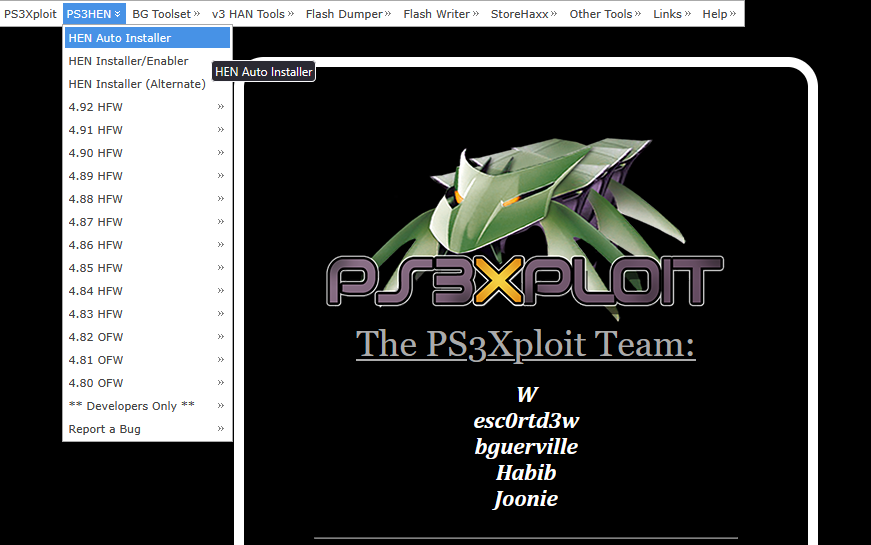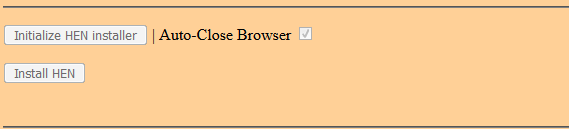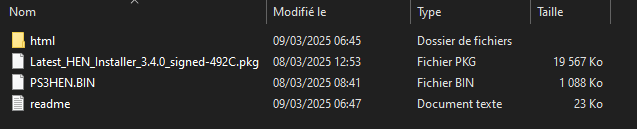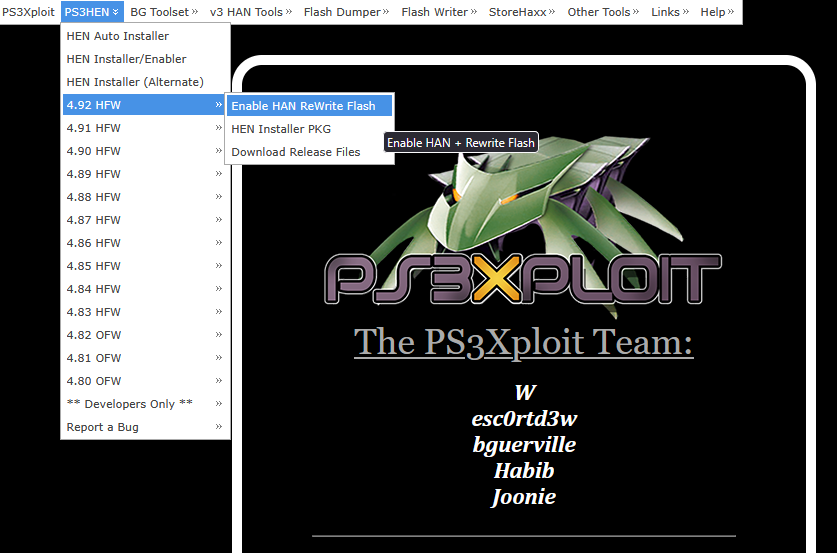Forums GAMERGEN
[TUTO] Jailbreak PS3 OFW 4.75 - 4.92 via PS3Xploit
Règles du forum
Cette section reste soumise aux règles du forum, aucun contenu warez, illégal et dangereux n'est toléré.
Cette section reste soumise aux règles du forum, aucun contenu warez, illégal et dangereux n'est toléré.
[TUTO] Jailbreak PS3 OFW 4.75 - 4.92 via PS3Xploit
Les développeurs n'ont de cesse de chercher et de peaufiner leurs exploits. La Team PS3Xploit que sont habib, bguerville, esc0rtd3w, Doge_Rules, DeViL303 et littlebalup reviennent sur le devant de la scène underground. Ils proposent une méthode qui utilisera l’Hybrid Firmware pour les modèles concernés par le HAN ou le HEN et une interface dédiée pour le flash, nommée BGToolset, pour les modèles compatibles CFW. Chacun pourra être libéré avec succès.

Le développeur esc0rtd3w informe sur les domaines de PS3Xploit:
À travers ce Tutoriel, les processus de jailbreak passeront par l'installation du HFW pour utiliser HAN et/ou HEN (recommandé) et par BGToolset pour procéder au flash afin d'installer un CFW ! Et cela en tenant compte de votre modèle de PS3 !
Toute tentative sur une console non supportée par l'un ou l'autre entrainera un brick. Ne pas utiliser PS3Xploit sur une console déjà en CFW, ce sera également un brick assuré. Les "FAT" modèles CECHA0x, CECHB0x, CECHC0x, CECHE0x et CECHG0x ont des mémoires flash de type NAND. Toutes les autres "FAT" ou "Slim" compatibles au jailbreak ont des mémoires flash de type NOR.

| INFO UPDATE ! |
|---|
- CFW: Version 4.92-2 disponible signée Evilnat !
- Flash PS3 CFW: Disponible pour 4.91 via Flash Writer signé aldostools ! / Pour 4.92 non disponible !
- Flash PS3 CFW: Disponible via BGToolset pour 4.92 !
- HFW: Version 4.92-1 disponible signée Joonie !
- HEN: Disponible pour HFW 4.92 signée Joonie !
- HAN: Disponible pour 4.92 !
- CFW/OFW Dualboot: Disponible pour 4.92 signé littlebalup !
- WebMAN: Disponible pour 4.92 signé aldostools !
- irisMAN: Disponible pour 4.91 signé aldostools ! / Pour 4.92 non disponible !
| Les domaines officiels ! |
|---|
Le développeur esc0rtd3w informe sur les domaines de PS3Xploit:
- ps3xploit.me pour HEN strictement est en ligne et opérationnel !
- ps3toolset.com pour BG Toolset est en ligne et opérationnel !
- ConsoleProjects.com est disponible pour les développeurs strictement !
- NoPSN.org est en ligne et opérationnel !
| Avant de vous lancer ! |
|---|
À travers ce Tutoriel, les processus de jailbreak passeront par l'installation du HFW pour utiliser HAN et/ou HEN (recommandé) et par BGToolset pour procéder au flash afin d'installer un CFW ! Et cela en tenant compte de votre modèle de PS3 !
- Les PS3 compatibles CFW
Les PS3 compatibles HAN et/ou HEN
Les informations importantes pour HEN !
Les informations importantes pour BGToolset !
Toute tentative sur une console non supportée par l'un ou l'autre entrainera un brick. Ne pas utiliser PS3Xploit sur une console déjà en CFW, ce sera également un brick assuré. Les "FAT" modèles CECHA0x, CECHB0x, CECHC0x, CECHE0x et CECHG0x ont des mémoires flash de type NAND. Toutes les autres "FAT" ou "Slim" compatibles au jailbreak ont des mémoires flash de type NOR.
| Les pré-requis |
|---|
- Une PS3 compatible (cf ci dessus)
- Un PC
- Une clé USB Fat32
- Les outils en lien
| Les Outils |
|---|
- Pour les PS3 compatibles CFW
Pour les PS3 compatibles HAN
Pour les PS3 compatibles HEN
| Les démarches préalables |
|---|
- L'installation du HFW pour HAN/HEN !
ACT/IDPS pour HAN/HEN !
L'interface BGToolset pour CFW !
| Le processus de jailbreak |
|---|
- Pour les PS3 compatibles CFW
- Via PS3Xploit BGToolset (4.75 - 4.92)
Via PS3Xploit Flash Writer (4.90 / 4.91)
Pour les PS3 compatibles HAN
Pour les PS3 compatibles HEN
- Rappel avant de se lancer !
Cas n°1: Installation du HEN directement (online)
Cas n°2: Installation du HEN à partir du HAN
Cas n°3: Installation du HEN à partir du Github de Coro
| Les compléments du jailbreak |
|---|
- Pour les PS3 compatibles CFW
- Plugin Xai: précautions et préconisations !
Limiter le risque de bannissement
Création du fake act.dat
Processus de débannissement
Conversion des sauvegardes
Qu'est ce qu'un CFW Dual Boot ?
Pour les PS3 compatibles HEN
- Mettre à jour le HEN
Utilisation des backups
Pour les PS3 compatibles CFW/HEN
- Utiliser un Disque Dur externe pour lancer des jeux
Installation des gestionnaires de backups
La rétro compatibilité des jeux
Transfert de jeu via FTP
Utilisation des Toolbox
Pour les PS3 compatibles HAN
- Conversion et installation pkg
Émulateurs et Applications Homebrew
| FAQ et Infos utiles ! |
|---|
- Pour les PS3 compatibles CFW/HEN/HAN
- Se connecter au PSN ?
En cas de difficultés pour le rafraîchissement de la page
Signification des termes
Pour les PS3 compatibles HAN
- Comment dois-je me servir de mes deux comptes ?
Qu'apporte HAN Toolbox ?
A quoi sert PS3xploit-resigner ?
Déterminer si le pkg a besoin d'être re-signé ou de son rap ?
Résolution des erreurs de PKG Linker
| Sources |
|---|
-
 MDProz
Admin
MDProz
Admin
- Messages: 22583
- Inscription: 04 Avr 2012, 22:14
- Pays: France
Re: [TUTO] Jailbreak PS3 OFW 4.85 via PS3Xploit
Le tutoriel est fait pour 4.85 !
Et il y a un gros MAIS...
Pour les modèles compatibles CFW:
Même si facultatif, c'est vivement conseillé de l'installer pour une raison simple, si vous voulez installer un CFW inférieur dans l’immédiat ou même plus tard.
Pour les modèles compatibles HAN:
Je n'ai pas testé mais les étapes restent les mêmes. Sans doute que des outils nécessitent une mise à niveau.
Toutefois, c'est vraiment devenu obsolète tant le HEN le remplace !
Pour les modèles compatibles HEN:
Non testé également mais comme pour le HAN, la méthode reste la même. Vous pouvez même passer directement par HEN si je me réfère aux commentaires des développeurs !
Si vous vous lancez et qu'il manque des étapes ou que des éléments doivent être actualisés, n'hésitez pas à le signaler en commentaire. Bon jailbreak
Et il y a un gros MAIS...
Pour les modèles compatibles CFW:
- Le CFW proposé pour le moment est quelque peu bogué ou alors je ne sais pas l'exploiter comme il se doit !
- Les gestionnaires de backups pour la plupart ont des bogues également que ce soit les versions officielles ou modifiées !
Même si facultatif, c'est vivement conseillé de l'installer pour une raison simple, si vous voulez installer un CFW inférieur dans l’immédiat ou même plus tard.
- 1. Branchez votre clé USB à la PS3 avec le fichier "Habib-QA_Toggle-4.21+(standalone).pkg" à la racine.
2. Allez dans Jeu -> Install Package Files, puis installez Habib QA_Toggle.
3. Allez dans Jeu puis lancez TOGGLE QA FLAG.
4. De retour sur le XMB, allez dans Paramètres et placez-vous sur "Paramètres réseau" sans y entrer.
5. Faites le combo de touches L1 + L2 + R1+ R2+ L3 + DPAD bas.
Pour les modèles compatibles HAN:
Je n'ai pas testé mais les étapes restent les mêmes. Sans doute que des outils nécessitent une mise à niveau.
Toutefois, c'est vraiment devenu obsolète tant le HEN le remplace !
Pour les modèles compatibles HEN:
Non testé également mais comme pour le HAN, la méthode reste la même. Vous pouvez même passer directement par HEN si je me réfère aux commentaires des développeurs !
Si vous vous lancez et qu'il manque des étapes ou que des éléments doivent être actualisés, n'hésitez pas à le signaler en commentaire. Bon jailbreak
-
 MDProz
Admin
MDProz
Admin
- Messages: 22583
- Inscription: 04 Avr 2012, 22:14
- Pays: France
Re: [TUTO] Jailbreak PS3 OFW 4.85 via PS3Xploit
Bonjour je viens de installer la maj 4.85 mais le probleme c'est que le jailbreak est parti avec c'est comme si je l'avais jamais flashé doisje refaire tout le processeus ?
edit j'ai reinstaller HAN mais je rencontre un problleme lorsque je reinstalle HEN enabled singed ca stop a 15 % avec pour code erreur 8001003A j'ai essayé de reinstaller HEN ca met exploit inisialization failed
j'ai lu qu'il faut enable PKG blind mais je trouve pas sur le site pouvez vous m'aidez svp ?
edit j'ai reinstaller HAN mais je rencontre un problleme lorsque je reinstalle HEN enabled singed ca stop a 15 % avec pour code erreur 8001003A j'ai essayé de reinstaller HEN ca met exploit inisialization failed
j'ai lu qu'il faut enable PKG blind mais je trouve pas sur le site pouvez vous m'aidez svp ?
-
 Leonscottkenedy
Gamer du Dimanche
Leonscottkenedy
Gamer du Dimanche
- Messages: 19
- Inscription: 03 Aoû 2019, 20:48
- Prénom: christophe
- Pays: France
- Sexe: Homme
Re: [TUTO] Jailbreak PS3 OFW 4.85 via PS3Xploit
En fin de tutoriel, il y a une solution pour cette erreur mais cela ne rejoint pas le problème évoqué.
Si tu as mis à jour, tu as installé à l’issu le HFW 4.85-1. Du coup, tu peux passer par HEN directement. Le HAN n’est plus vraiment utile.
Si tu as mis à jour, tu as installé à l’issu le HFW 4.85-1. Du coup, tu peux passer par HEN directement. Le HAN n’est plus vraiment utile.
-
 MDProz
Admin
MDProz
Admin
- Messages: 22583
- Inscription: 04 Avr 2012, 22:14
- Pays: France
Re: [TUTO] Jailbreak PS3 OFW 4.85 via PS3Xploit
il n'y a pas de plugins dans pour supprimer CFW la l'explorer de la han toolbox
MAJ : bon je viens d'installer HEN en allant sur ps3exploit HEN HFW 4.85 rewrite ca a msarcher j'ai redemarrer et tout MAIS encore un AUTRE foutu probleme (je voulais juste faire cette foutue mise a jour ! tout allait bien !)
maintenant j'ai la HEN et tout mais a quand je mets enable HEN l'image reste FIGER et ca fait CRASH ma ps3 !
MAJ : bon je viens d'installer HEN en allant sur ps3exploit HEN HFW 4.85 rewrite ca a msarcher j'ai redemarrer et tout MAIS encore un AUTRE foutu probleme (je voulais juste faire cette foutue mise a jour ! tout allait bien !)
maintenant j'ai la HEN et tout mais a quand je mets enable HEN l'image reste FIGER et ca fait CRASH ma ps3 !
-
 Leonscottkenedy
Gamer du Dimanche
Leonscottkenedy
Gamer du Dimanche
- Messages: 19
- Inscription: 03 Aoû 2019, 20:48
- Prénom: christophe
- Pays: France
- Sexe: Homme
Re: [TUTO] Jailbreak PS3 OFW 4.85 via PS3Xploit
Trop de manipulations qui ont sans doute causé problème. Le mieux serait de refaire sur une base propre.
-
 MDProz
Admin
MDProz
Admin
- Messages: 22583
- Inscription: 04 Avr 2012, 22:14
- Pays: France
Re: [TUTO] Jailbreak PS3 OFW 4.85 via PS3Xploit
Est comment je fais je dois reformater ?
Ce serait chiant pour les jeux que j'ai installé et mes saves
Ce serait chiant pour les jeux que j'ai installé et mes saves
-
 Leonscottkenedy
Gamer du Dimanche
Leonscottkenedy
Gamer du Dimanche
- Messages: 19
- Inscription: 03 Aoû 2019, 20:48
- Prénom: christophe
- Pays: France
- Sexe: Homme
Re: [TUTO] Jailbreak PS3 OFW 4.85 via PS3Xploit
Pas besoin de formater. Tu passes par le mode Recovery et tu réinstalles le HFW 4.85-1. Certains éléments underground vont rester mais seront inaccessibles sans doute.
A l’issu, tu refais le flash soit via HAN comme décrit le tutoriel pour arriver au HEN, soit directement par HEN.
Désolé mais ne sachant pas ce que tu as fait et sans visuel sur ta PS3, complexe de dire où se situe ton problème. De plus, tu décris des aspects non utilisés dans le tutoriel donc pour ne pas t’inciter ou commettre l’irréparable, il vaut mieux refaire.
A l’issu, tu refais le flash soit via HAN comme décrit le tutoriel pour arriver au HEN, soit directement par HEN.
Désolé mais ne sachant pas ce que tu as fait et sans visuel sur ta PS3, complexe de dire où se situe ton problème. De plus, tu décris des aspects non utilisés dans le tutoriel donc pour ne pas t’inciter ou commettre l’irréparable, il vaut mieux refaire.
-
 MDProz
Admin
MDProz
Admin
- Messages: 22583
- Inscription: 04 Avr 2012, 22:14
- Pays: France
Re: [TUTO] Jailbreak PS3 OFW 4.85 via PS3Xploit
Bonjour,
je viens de mettre ma PS3 Slim 2.x à jour par accident (je l'espère pour la dernière fois) en OFW 4.85 et depuis j'ai perdu mon CFW Rebug 4.81.2 REX.
Impossible de réinstaller un CFW 4.85 (testé avec le HFW 4.85.1) soit par le XMB, soit par le mode recovery avec plusieurs clé USB. Rien n'y fait. Toujours retour en OFW 4.85. Et bien sur le dump de la mémoire est "failed" et le NOR plante. Pourtant, l'installation du HFW 4.85.1 se passe très bien par les 2 méthodes, mais à chaque fois à la fin, retour en OFW 4.85. Le CFW 4.85 overflow n'est pas accepté du tout pour l'installation, une erreur apparait.
Que faire?
Attendre une nouvelle version du HFW 4.85 ou bien?
Merci d'avance pour votre aide.
je viens de mettre ma PS3 Slim 2.x à jour par accident (je l'espère pour la dernière fois) en OFW 4.85 et depuis j'ai perdu mon CFW Rebug 4.81.2 REX.
Impossible de réinstaller un CFW 4.85 (testé avec le HFW 4.85.1) soit par le XMB, soit par le mode recovery avec plusieurs clé USB. Rien n'y fait. Toujours retour en OFW 4.85. Et bien sur le dump de la mémoire est "failed" et le NOR plante. Pourtant, l'installation du HFW 4.85.1 se passe très bien par les 2 méthodes, mais à chaque fois à la fin, retour en OFW 4.85. Le CFW 4.85 overflow n'est pas accepté du tout pour l'installation, une erreur apparait.
Que faire?
Attendre une nouvelle version du HFW 4.85 ou bien?
Merci d'avance pour votre aide.
-
 YodaLeJedi
Gamer Débutant
YodaLeJedi
Gamer Débutant
- Messages: 2
- Inscription: 16 Sep 2019, 20:25
- Prénom: José
- Pays: France
- Sexe: Homme
Re: [TUTO] Jailbreak PS3 OFW 4.85 via PS3Xploit
Si le HFW 4.85-1 s’est bien installé, il te faut procéder au flash et à l’issu installer le CFW.
Si tu as des erreurs lors du flash, il te faut insister et nettoyer le cache de ton navigateur web à chaque tentative. Mets également en signets pour éviter de saturer la mémoire.
Et si tu as une erreur lors de l’installation du CFW, il te faut refaire une installation du HFW en mode Recovery et refaire le processus.
Si tu as des erreurs lors du flash, il te faut insister et nettoyer le cache de ton navigateur web à chaque tentative. Mets également en signets pour éviter de saturer la mémoire.
Et si tu as une erreur lors de l’installation du CFW, il te faut refaire une installation du HFW en mode Recovery et refaire le processus.
-
 MDProz
Admin
MDProz
Admin
- Messages: 22583
- Inscription: 04 Avr 2012, 22:14
- Pays: France
Re: [TUTO] Jailbreak PS3 OFW 4.85 via PS3Xploit
OK merci bien, j'ai enfin réussi à tout installer correctement, avec le dump du NOR et son patch. 
J'ai mis le CFW 4.85 Overflow cobra, il tourne sans problème, je vais pouvoir remettre tous mes jeux PS3, PS2, PS1 etc... le top quoi
Je crois que le problème venait au niveau du navigateur, il devait rester des choses qui posaient problèmes.
J'ai trouvé cette vidéo et ça m'a bien aidé également.
Merci encore de ton aide, j'avais bien cru avoir abimé ma PS3, surtout quand j'ai eu un freeze avec le NOR.
J'ai mis le CFW 4.85 Overflow cobra, il tourne sans problème, je vais pouvoir remettre tous mes jeux PS3, PS2, PS1 etc... le top quoi
Je crois que le problème venait au niveau du navigateur, il devait rester des choses qui posaient problèmes.
J'ai trouvé cette vidéo et ça m'a bien aidé également.
Merci encore de ton aide, j'avais bien cru avoir abimé ma PS3, surtout quand j'ai eu un freeze avec le NOR.
Dernière édition par MDProz le 18 Sep 2019, 22:33, édité 1 fois.
Raison: Suppr lien
Raison: Suppr lien
-
 YodaLeJedi
Gamer Débutant
YodaLeJedi
Gamer Débutant
- Messages: 2
- Inscription: 16 Sep 2019, 20:25
- Prénom: José
- Pays: France
- Sexe: Homme